Tất cả chúng ta đều biết về JPEG, PNG, GIF và các định dạng hình ảnh tiêu chuẩn khác, nhưng còn tệp TIFF thì sao? Bạn quen thuộc với hình ảnh TIFF như thế nào? Điều gì khiến TIFF khác biệt với các định dạng ảnh? Chúng ta có thể làm thế nào nén tập tin TIFF? Rất may, bài viết này đề cập đến tất cả các thắc mắc của bạn về TIFF. Nó cung cấp hướng dẫn từng bước về cách nén các tệp TIFF trực tuyến và ngoại tuyến một cách hiệu quả. Chỉ cần đọc nó để thu thập thông tin bạn cần.
Phần 1. TIFF là gì
TIFF là viết tắt của Định dạng tệp hình ảnh thẻ, một định dạng lưu trữ chủ yếu được sử dụng cho các hình ảnh như nghệ thuật đường nét và ảnh chụp. Các tệp được lưu ở định dạng TIFF thường có phần mở rộng sau: .tiff hoặc .tif. Những câu nói đó nêu lên ý nghĩa của TIFF.TIFF được Tập đoàn Aldus giới thiệu vào năm 1986, nó trở nên phổ biến vì được sử dụng rộng rãi bởi máy quét. Vì vậy, ngày nay nó đã được tích hợp vào bộ phần mềm Adobe.
Phần 2. Cách nén TIFF trực tuyến
Bạn cần nén tệp hoặc hình ảnh TIFF của mình vì tệp TIFF có thể rất quan trọng, đặc biệt nếu chúng chứa hình ảnh có độ phân giải cao hoặc nhiều lớp. Kích thước tệp nhỏ hơn có nghĩa là thời gian tải lên và tải xuống nhanh hơn, tạo điều kiện chia sẻ và phân phối hình ảnh nhanh hơn, đặc biệt là qua mạng hoặc internet. Vì vậy, đây là một số công cụ bạn có thể sử dụng để nén các tệp hoặc hình ảnh tiff trực tuyến có giao diện thân thiện với người dùng và không rắc rối để sử dụng thuận tiện hơn.
Máy nén hình ảnh AVAide
Máy nén hình ảnh AVAide là một tiện ích đáng tin cậy và thân thiện với người dùng, có thể cho phép bạn nén hình ảnh một cách hiệu quả. Chương trình này hoạt động ngay bên trong trình duyệt web của bạn, do đó không cần phải tải xuống hay cài đặt bất cứ thứ gì. Nó phục vụ cho các định dạng hình ảnh khác nhau, chẳng hạn như PNG, JPG, SVG, GIF và TIFF. Nhờ công nghệ trí tuệ nhân tạo vì nó đảm bảo chất lượng đầu ra sẽ không bị suy giảm. Hơn nữa, tính năng nâng cao này đảm bảo nén đồng thời nhiều ảnh và cho phép xử lý nhanh chóng mà không ảnh hưởng đến chất lượng. Trong trường hợp bạn có thể đang nghĩ cách giảm kích thước cho các tệp hoặc hình ảnh lớn như TIFF; Dưới đây là các quy trình về cách thu nhỏ kích thước tệp hoặc hình ảnh TIFF của bạn một cách nhanh chóng và dễ dàng mà bạn có thể làm theo từng bước.
Bước 1 Trong giao diện công cụ nhấn vào Chọn tệp hoặc kéo và thả tệp TIFF hoặc hình ảnh bạn muốn nén.
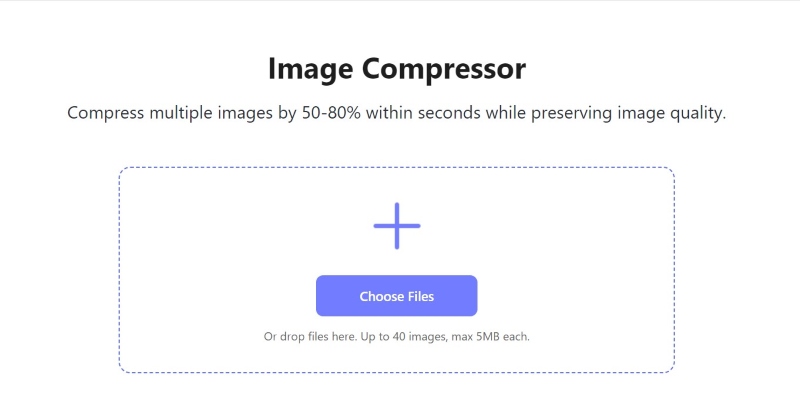
Bước 2Tải lên hình ảnh bạn muốn nén và nó sẽ tự động được nén chỉ sau một phút.

Bước 3Để tải xuống hình ảnh hoặc tập tin nén, hãy nhấp vào Tải xuống tất cả cái nút.
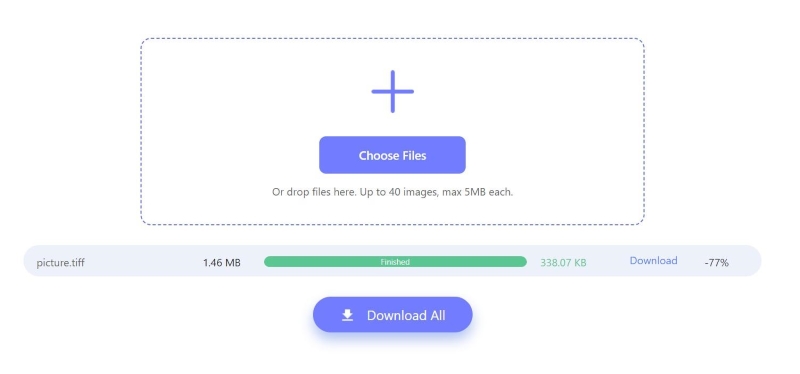
XChuyển đổi
XConvert là một công cụ bổ sung mang lại mức độ tùy chỉnh ấn tượng để nén dữ liệu của bạn. Khi truy cập trang, bạn có thể tải tệp lên và chọn kích thước cũng như định dạng tệp đầu ra ưa thích. Hơn nữa, bạn có thể linh hoạt thiết lập và điều chỉnh mức nén theo tỷ lệ phần trăm để phù hợp với yêu cầu của mình. Dưới đây là hướng dẫn từng bước về cách thay đổi kích thước hình ảnh của bạn bằng XConvert.
Bước 1Điều hướng đến giao diện trang web và nhấp vào Thêm các tập tin để nén tập tin bạn muốn.

Bước 2Đợi hình ảnh đã chọn được tải lên. Sau khi tải lên, hãy nhấp vào màu đỏ Nén để bắt đầu nén tập tin. Nếu cần, bạn có thể điều chỉnh cài đặt đầu ra để phù hợp với yêu cầu của mình.
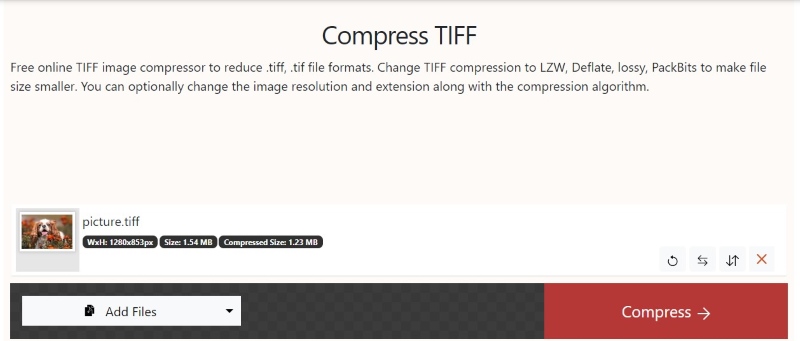
Bước 3 Sau khi nén nhấn vào màu đỏ Tải xuống để tải xuống tệp TIFF nén của bạn.
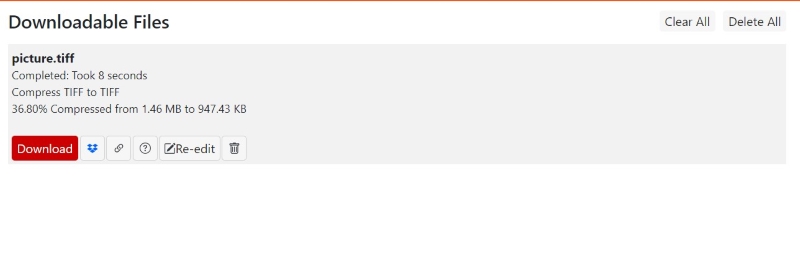
YouCompress
YouCompress là một công cụ an toàn, dễ tiếp cận và đơn giản để nén tệp trực tuyến. Nó hoạt động thông qua trình duyệt web của bạn và cho phép bạn nén các tập tin một cách nhanh chóng. Nó hỗ trợ nhiều nền tảng và định dạng tệp, giúp việc nén trở nên dễ dàng. Bạn có thể tải hình ảnh lên một cách an toàn bằng công cụ này nhờ kết nối https giúp bảo mật hình ảnh hoặc tệp của bạn. Dưới đây là quy trình từng bước dễ thực hiện bằng YouCompress.
Bước 1Mở trang web YouCompress, sau đó nhấp vào Chọn tập tin để chọn tệp TIFF bạn muốn nén.
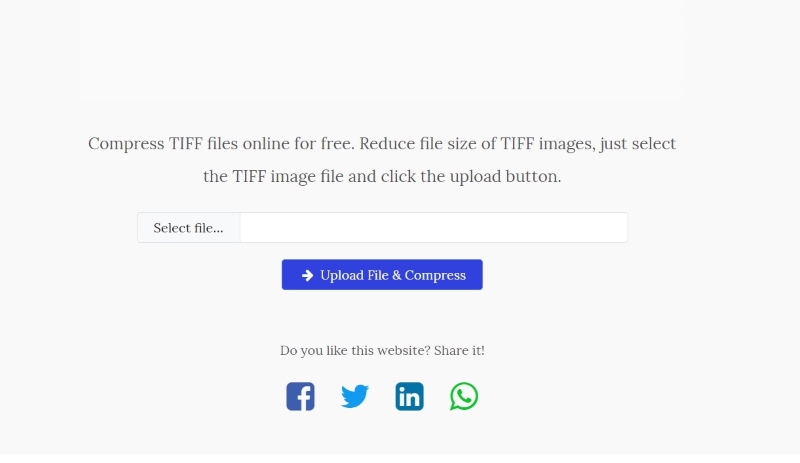
Bước 2Nhấn vào Tải tệp lên và nén để bắt đầu quá trình nén TIFF. Nó sẽ tự động nén chỉ trong một phút.
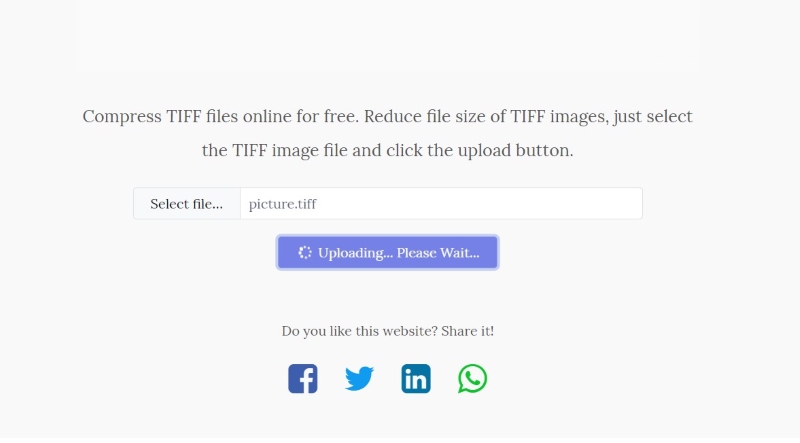
Bước 3Sau khi nén xong nhấn nút siêu liên kết được cung cấp để tự động tải nó xuống thiết bị của bạn.
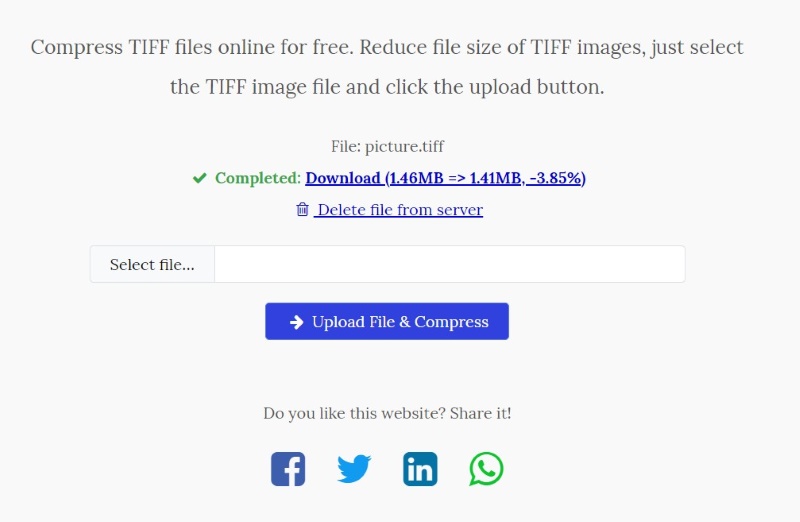
Phần 3. Cách nén TIFF ngoại tuyến
Nếu bạn đang tìm kiếm một công cụ nén TIFF ngoại tuyến, bạn có thể cân nhắc tải xuống công cụ được đề xuất bên dưới. Nó cung cấp chức năng tương tự như các công cụ trực tuyến và mang lại sự linh hoạt và tiện lợi hơn, đặc biệt khi không có kết nối internet.
Máy nén TIFF của Computerch
Máy nén TIFF của Computerch là một công cụ tiện lợi ưu tiên sự đơn giản và dễ sử dụng. Điều này đặc biệt có lợi cho những người dùng có thể cần làm quen với phần mềm phức tạp hơn. Khi bật tính năng xử lý hàng loạt, người dùng có thể tiết kiệm thời gian khi nén nhiều hình ảnh. Nó cung cấp một giải pháp thiết thực để quản lý hiệu quả các tác vụ nén ảnh TIFF. Thực hiện theo các bước bên dưới để nén tệp hoặc hình ảnh của bạn bằng Computerch.
Bước 1Chạy Máy nén TIFF miễn phí của Computerch trên thiết bị của bạn và đánh dấu vào Thêm các tập tin nút để tải hình ảnh lên.

Bước 2Sau khi tải hình ảnh lên, hãy nhấp vào Khởi đầu để bắt đầu quá trình nén.

Bước 3Sau khi quá trình nén hoàn tất, ảnh nén sẽ tự động tải xuống thiết bị của bạn.
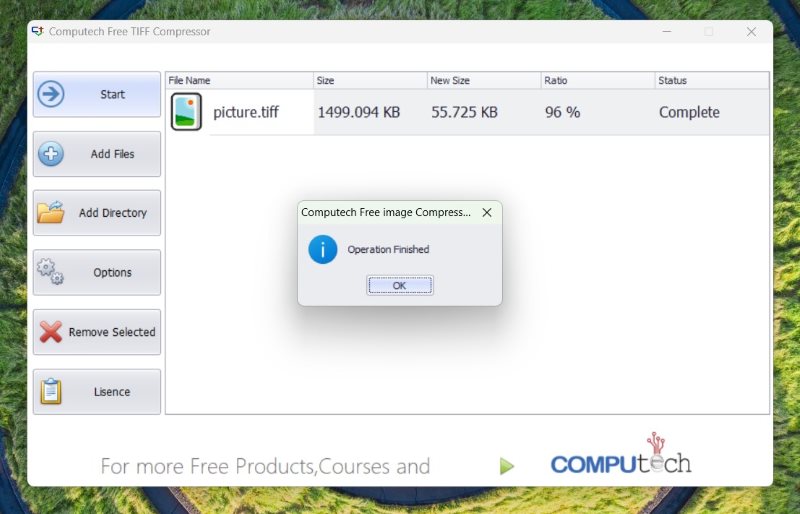
GIMP
GIMP nổi tiếng là một công cụ chỉnh sửa ảnh, nơi bạn có thể chỉnh sửa và tùy chỉnh mọi thứ cho hình ảnh của mình. Nhưng điều chúng ta không biết là GIMP cũng có thể nén kích thước ảnh TIFF chỉ bằng các bước đơn giản, hãy làm theo bước bên dưới để thay đổi kích thước TIFF ngoại tuyến của bạn bằng gimp.
Bước 1Mở GIMP trên thiết bị của bạn. Nhấn vào Tập tin tab và chọn Mở cho hình ảnh bạn muốn nén.
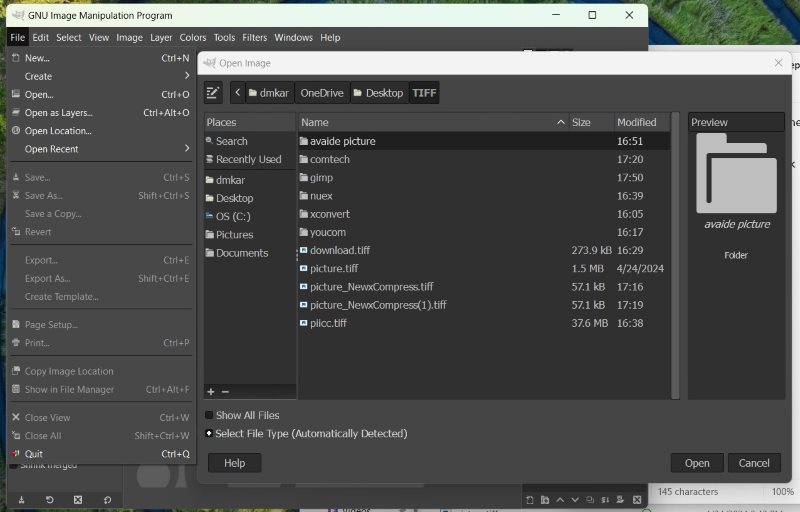
Bước 2Điều hướng đến Hình ảnh tab, di chuột qua Cách thức, lựa chọn Đã lập chỉ mục, sau đó bấm vào Tạo bảng màu tối ưu, sau đó nhấn nút Đổi nút để nén hình ảnh.
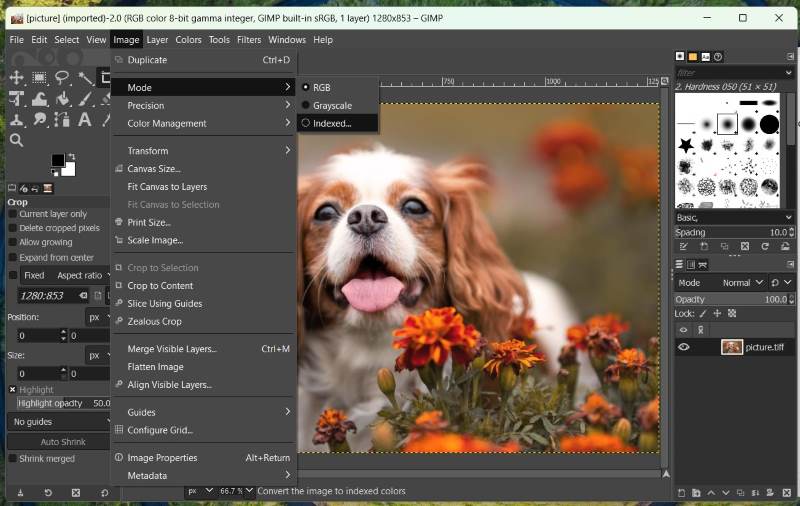
Bước 3Để lưu ảnh nén của bạn, hãy nhấp vào Xuất khẩu như. Chọn thư mục đích trên thiết bị của bạn, sau đó nhấp vào Xuất khẩu cái nút. Hình ảnh nén của bạn sẽ được tự động tải xuống thiết bị của bạn.
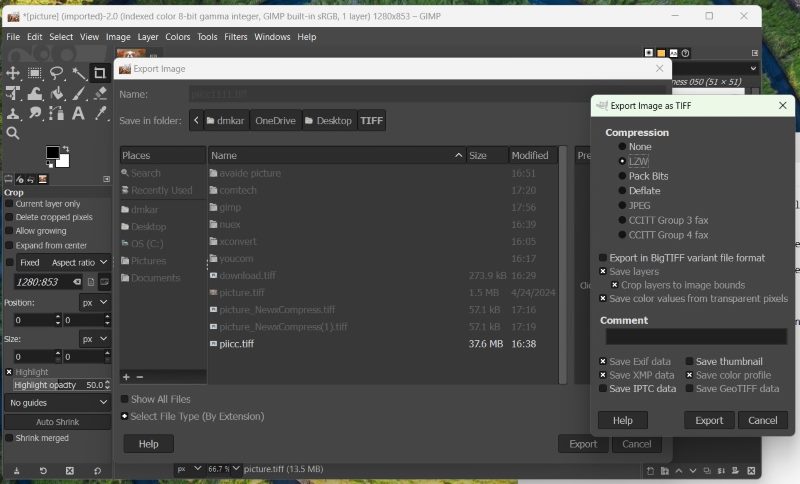
Phần 4. Câu hỏi thường gặp về nén TIFF
Trình duyệt nào tốt nhất để nén tệp TIFF?
Để nén ảnh TIFF, bạn có thể sử dụng bất kỳ trình duyệt hiện đại nào, chẳng hạn như Google Chrome, Firefox, Opera hoặc Safari.
Phương pháp nén tệp TIFF đáng tin cậy nhất là gì?
Nếu bạn muốn có một công cụ nén nhanh chóng và đơn giản, các công cụ trực tuyến như AVAide Image Compressor, XConvert, v.v. có thể nén các tệp TIFF một cách dễ dàng mà không cần tải xuống phần mềm. Nhưng nếu bạn muốn giảm kích thước hình ảnh của mình ở bất cứ đâu, ngay cả khi bạn không kết nối Internet, bạn có thể sử dụng các công cụ ngoại tuyến như GIMP và Computerch.
Tại sao tệp TIFF của tôi lại lớn như vậy?
Các tệp TIFF thường duy trì chất lượng hình ảnh thông qua định dạng không nén hoặc nén không mất dữ liệu, dẫn đến hình ảnh chất lượng cao và kích thước tệp lớn.
Trên đây là những phương pháp thiết thực và hiệu quả để giảm kích thước tập tin tiff. Nếu bạn muốn tránh tải xuống phần mềm, bạn có thể sử dụng các công cụ trực tuyến để có trải nghiệm không gặp rắc rối. Ngoài ra, bạn có thể sử dụng tính năng nén ngoại tuyến bằng các công cụ được liệt kê bên dưới. Hãy chia sẻ những hiểu biết của bạn trong các ý kiến.

Giảm kích thước tệp hình ảnh trực tuyến trong vòng vài giây mà vẫn giữ được chất lượng. Chúng tôi hỗ trợ JPG, PNG, WEBP, GIF, v.v.
THỬ NGAY BÂY GIỜ



